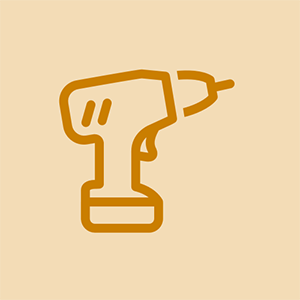एचपी पैवेलियन DV7-3065dx
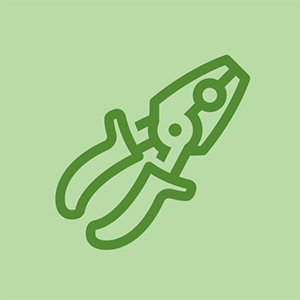
रेप: १
एचपी ईर्ष्या लैपटॉप चालू नहीं
पोस्ट किया गया: 05/12/2018
मेरे कंप्यूटर ने स्टार्ट अप स्क्रीन पर बूट नहीं किया है या हार्ड बूट के बाद भी स्टार्ट हो सकता है। जिस मिनट में इसे कैप लॉक किया जाता है, वह लगातार ब्लिंक करता है और वाईफाई लाइट एम्बर होती है। जैसे एक्ट अटका हुआ है। मैंने एक हार्ड बूट की कोशिश की है, जिसमें विंडोज़ की और v या b है और कुछ भी काम नहीं करता है।
नमस्ते @ मोमदाद_4
क्या आपने लैपटॉप से सभी रैम को हटाने की कोशिश की थी?
एक समय में एक स्टिक से बूटिंग का प्रयास करें।
यह मेरे लिए काम किया !!! tks !!! इसलिए अब यह सिर्फ एक छड़ी के साथ काम कर रहा है। क्या मुझे दूसरे को बदलना चाहिए?
जलाने आग HD 10 चालू नहीं होगा
अच्छी तरह से कोशिश करें कि आपको लगता है कि यह एक छड़ी के रूप में दोषपूर्ण है, बस उसी स्थिति में जब इसे शुरू करने के लिए ठीक से नहीं बैठा गया था।
1 उत्तर
चुना हुआ घोल
 | रेप: 316.1 कि |
नमस्ते @ मोमदाद_4 ,
जाँच करें कि क्या ब्लिंक करने के लिए एक पैटर्न है, बजाय एक निरंतर ब्लिंक होने के।
अगर आपको यकीन नहीं है, तो भी यहाँ एक लिंक है एलईडी त्रुटि कोड एचपी नोटबुक के लिए।
तक स्क्रॉल करें 2011 और जनवरी 2015 के बीच जारी किए गए कंप्यूटरों के लिए BIOS लाइट फ्लैशिंग त्रुटि कोड और पर क्लिक करें + सूची का विस्तार करने के लिए प्रतीक चेकबॉक्स।
जांचें कि क्या कोई 'कोड' प्रासंगिक है।
कोशिश करने के लिए एक और चीज एक शक्ति ताज़ा है।
लैपटॉप से चार्जर को डिस्कनेक्ट करें, (यदि जुड़ा हुआ है), तो लैपटॉप से बैटरी को हटा दें, (ifixit का उपयोग करके) HP मंडप DV7-3065dx बैटरी प्रतिस्थापन यदि आवश्यक हो तो मार्गदर्शन करें)। फिर 30 सेकंड के लिए लैपटॉप पर पावर बटन दबाकर रखें और लैपटॉप से किसी भी अवशिष्ट शक्ति को हटा दें।
चार्जर को लैपटॉप पर फिर से कनेक्ट करें, (इस स्तर पर बैटरी को बाहर छोड़ दें)। चार्जर पर स्विच करें और लैपटॉप चालू करें।
keurig एक पूर्ण कप काढ़ा नहीं करेगा
यदि यह ठीक शुरू होता है, तो इसे विंडोज डेस्कटॉप पर सभी तरह से बूट करने की अनुमति दें। एचडीडी गतिविधि को व्यवस्थित करने की अनुमति दें फिर लैपटॉप को सामान्य तरीके से बंद करें।
एक बार जब यह पूरी तरह से बंद हो जाता है, तो स्विच बंद करें और चार्जर को डिस्कनेक्ट करें, बैटरी को फिर से चालू करें, चार्जर को फिर से कनेक्ट करें और इसे चालू करें।
लैपटॉप चालू करें। यदि यह शुरू होता है, तो इसे विंडोज डेस्कटॉप पर सभी तरह से बूट करने की अनुमति दें। एक बार वहाँ, बैटरी की चार्ज स्थिति की जाँच करें। यदि यह चार्ज हो रहा है, तो चार्जर को डिस्कनेक्ट करने से पहले इसे पूरी तरह से चार्ज करने की अनुमति दें।
यदि उन लोगों ने काम नहीं किया है, तो जाँच करें कि क्या बूट करने के बाद आपको usb की शक्ति मिलती है अगर आपको usb में कोई शक्ति नहीं मिलती है या आपकी हार्ड ड्राइव नहीं चल रही है तो आपको मदरबोर्ड को बदलना होगा। मदरबोर्ड को भी ठीक किया जा सकता है, लेकिन आपको योजनाबद्धता को समझना होगा यदि कोई विचार सिर्फ मदरबोर्ड नहीं खरीदता है और मुझे लगता है कि यह महंगा नहीं है जब आप इसे स्थापित कर रहे हैं केवल एक चीज है कि यह महंगा हो जाएगा जब आप इसे मरम्मत के लिए भेजते हैं दुकान। यूट्यूब में कुछ दिशानिर्देश और वीडियो हैं कि उन्हें कैसे बदला जाए।
डोना हॉब्स